Web RAMP TSをChrome、Safari、Firefox用に構成する
RAMP-TSを利用するには、ブラウザのクロスドメイン・セキュリティ(異なるドメインのドキュメントにアクセスするドキュメントに関するセキュリティ)を解除する必要があります。
ドメインはホスト:ポートのコンビネーションを参照します。 例えば、VLFがポート番号81のホストMyHost を利用するとします。この場合、VLFのドメインは MyHost:81 となります。また、RAMP-TS(aXes)がポート番号 8080でホストのMyHost を使用する場合、RAMP-TSのドメインは MyHost:8080 となります。 ですから、VLFとRAMP-TSはそれぞれ異なるドメインにアクセスします。
Internet Explorerでクロスドメイン・セキュリティを解除するには、信頼済みサイトにホストを加えます。
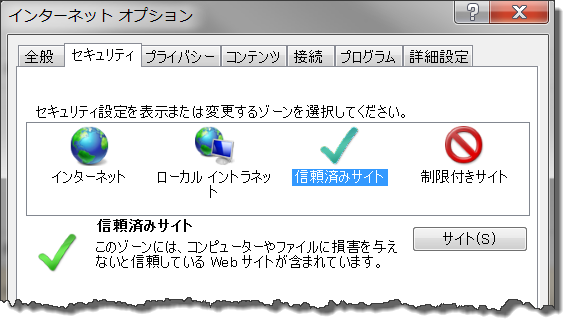
Chrome、FirefoxやSafariには同様の設定がないので、Webサーバーのリバース・プロキシ機能を使ってクロスドメイン・セキュリティを解除します。 上記例のホスト名で、IBM i Adminインスタンスではリバースプロキシ設定は次のようになります:
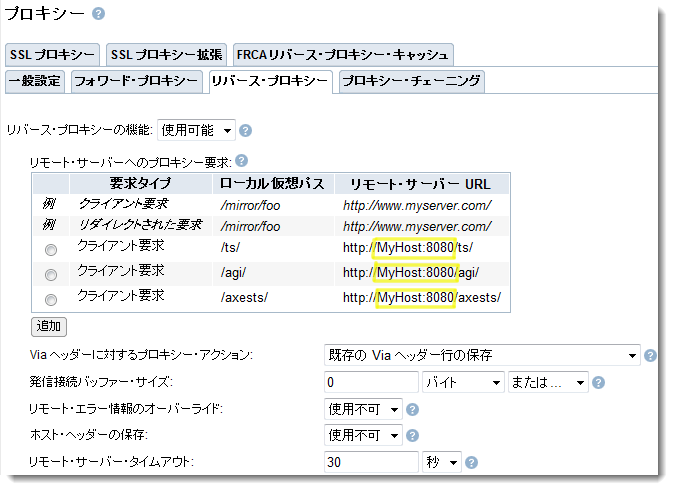
この例のMyHost:8080の部分をユーザーのホスト情報に入れ替えて、リバースプロキシを設定します。 この指定の入力の順番が重要であることに注意してください。複数のホストを指定した場合、RAMP-TSは一番最初に一致したものだけを試します。
リバースプロキシが設定できたら、次の手順を追ってください。
1. Webサーバーを再起動します。
2. ブラウザのキャシュをクリアします。
3. Fiddlerをスタートします。
4. まずMyHost:8080/ts/ts2/index.htmlに相当するページ、そして次にMyHost:81/ts/ts2/index.htmlに相当するページを試してください。
MyHost:8080はRAMP-TS(aXes) のドメインです。ですから、 MyHost:8080/ts/ts2/index.htmlを入力すると、すぐに以下のようなページが表示されるはずです。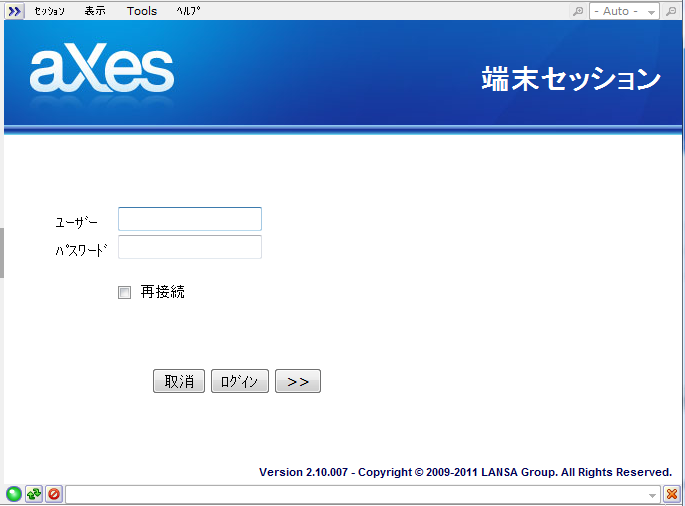
この画面が表示されない場合は、aXesが正しくインストールされていない、または構成に問題がある可能性があります。
MyHost:81はVLFのドメインです。 VLFドメインを使って同じページを試してください。同じページが表示されたら、Webサーバーの構成の変更が正しく機能していることが確認できます。